解决方法:
骤一:不让Win10管理默认打印机
进入“设置 - 设备 - 打印机和扫描仪”设置界面。如下图所示:
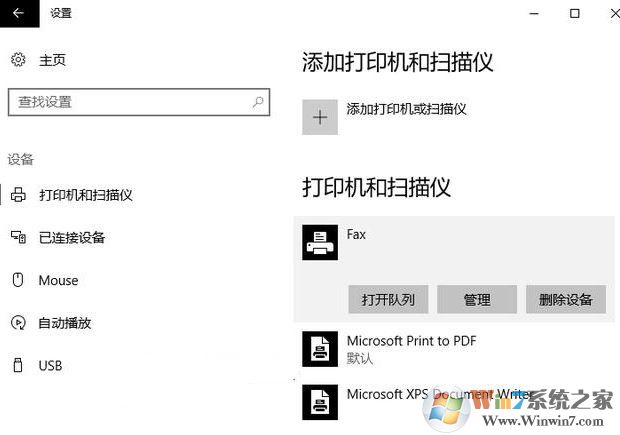
我们可以看到“让Windows管理默认打印机”设置项:
启用此项后,Windows会将默认打印机设置为你最近在当前位置最常用的打印机。
把该项设置为“关”。这样Win10系统就不会更改你设置的默认打印机了。
步骤二:设置默认打印机
在上面的打印机列表中选择你想设为默认的打印机,点击“管理”转到管理界面。如图:
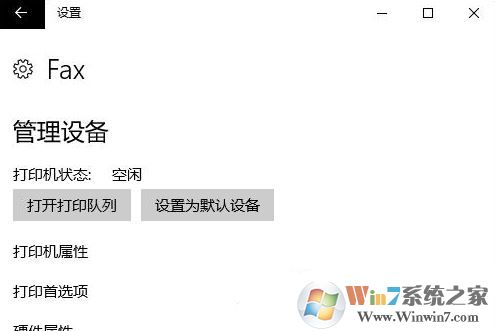
最后点击“设置为默认设备”即可将该打印机设置为默认打印机。
上述便是小编给大家分享的win10系统无法设置默认打印机的解决方法!
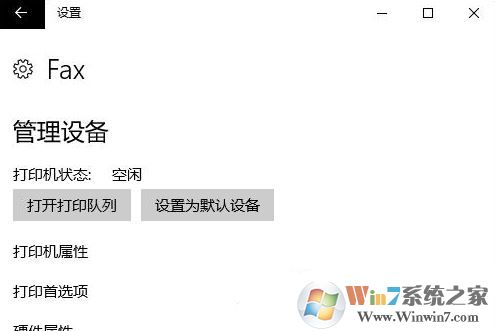
最后点击“设置为默认设备”即可将该打印机设置为默认打印机。
上述便是小编给大家分享的win10系统无法设置默认打印机的解决方法!